win10设置默认打开html的方法 win10如何更改默认浏览器打开html文件
更新时间:2024-03-11 17:11:29作者:xiaoliu
Win10设置默认打开HTML的方法和更改默认浏览器打开HTML文件是许多用户常遇到的问题,在Win10系统中,可以通过简单的操作来设置默认程序打开HTML文件,或者更改默认浏览器来打开HTML文件,让用户更加方便地浏览和编辑HTML文件。接下来我们将详细介绍Win10设置默认打开HTML的方法和更改默认浏览器打开HTML文件的具体步骤。
win10如何更改默认浏览器打开html文件:
1、首先点击开始—设置;
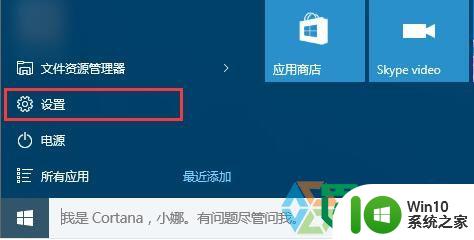
2、打开系统选项;
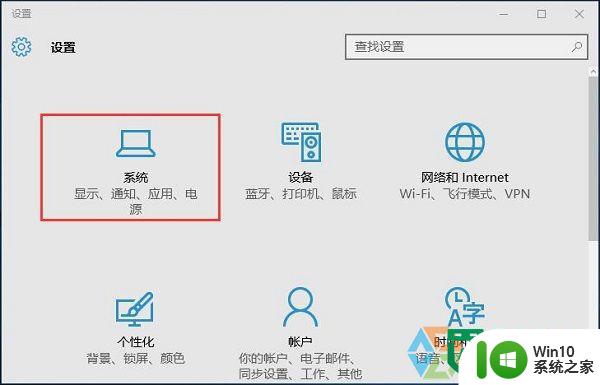
3、在系统选项列表中选中“默认应用”;
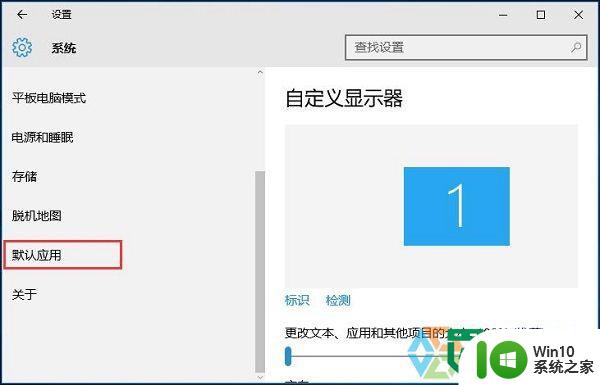
4、找到WEB浏览器,然后在浏览器中选择你需要的浏览器。
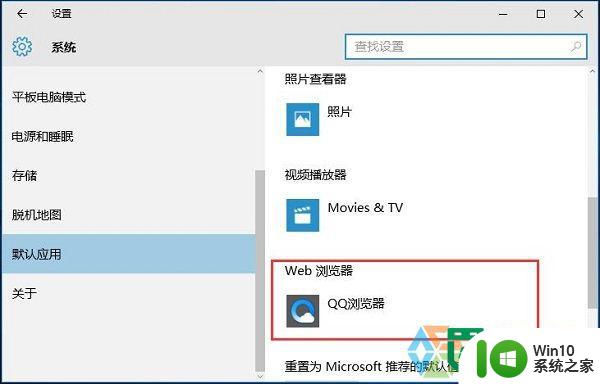
以上就是win10设置默认打开html的方法的全部内容,还有不清楚的用户就可以参考一下小编的步骤进行操作,希望能够对大家有所帮助。
win10设置默认打开html的方法 win10如何更改默认浏览器打开html文件相关教程
- w10系统浏览器默认打开html文件怎么设置 w10系统如何设置浏览器默认打开html文件
- win10更改默认浏览器的方法 win10如何更改默认浏览器
- 教你更换win10默认浏览器的方法 win10系统如何设置默认浏览器
- win10如何更改默认打开方式 win10如何设置默认打开方式
- win10如何取消ie浏览器默认浏览器 win10默认浏览器设置方法
- win10如何更改文件默认打开方式 如何在win10中设置特定文件类型的默认打开程序
- 怎么改默认打开方式 win10系统如何修改文件默认打开方式
- win10浏览器设置默认网页的方法 win10如何修改默认网页
- win10默认浏览器怎么设置 win10默认浏览器修改方法
- win10怎么取消默认浏览器的设置 如何取消win10默认浏览器
- win10电脑默认浏览器设置方法 win10默认浏览器设置在哪里
- 电脑win10打开默认浏览器为什么显示2345主页 电脑win10默认浏览器设置2345主页的方法
- 蜘蛛侠:暗影之网win10无法运行解决方法 蜘蛛侠暗影之网win10闪退解决方法
- win10玩只狼:影逝二度游戏卡顿什么原因 win10玩只狼:影逝二度游戏卡顿的处理方法 win10只狼影逝二度游戏卡顿解决方法
- 《极品飞车13:变速》win10无法启动解决方法 极品飞车13变速win10闪退解决方法
- win10桌面图标设置没有权限访问如何处理 Win10桌面图标权限访问被拒绝怎么办
win10系统教程推荐
- 1 蜘蛛侠:暗影之网win10无法运行解决方法 蜘蛛侠暗影之网win10闪退解决方法
- 2 win10桌面图标设置没有权限访问如何处理 Win10桌面图标权限访问被拒绝怎么办
- 3 win10关闭个人信息收集的最佳方法 如何在win10中关闭个人信息收集
- 4 英雄联盟win10无法初始化图像设备怎么办 英雄联盟win10启动黑屏怎么解决
- 5 win10需要来自system权限才能删除解决方法 Win10删除文件需要管理员权限解决方法
- 6 win10电脑查看激活密码的快捷方法 win10电脑激活密码查看方法
- 7 win10平板模式怎么切换电脑模式快捷键 win10平板模式如何切换至电脑模式
- 8 win10 usb无法识别鼠标无法操作如何修复 Win10 USB接口无法识别鼠标怎么办
- 9 笔记本电脑win10更新后开机黑屏很久才有画面如何修复 win10更新后笔记本电脑开机黑屏怎么办
- 10 电脑w10设备管理器里没有蓝牙怎么办 电脑w10蓝牙设备管理器找不到
win10系统推荐
- 1 番茄家园ghost win10 32位官方最新版下载v2023.12
- 2 萝卜家园ghost win10 32位安装稳定版下载v2023.12
- 3 电脑公司ghost win10 64位专业免激活版v2023.12
- 4 番茄家园ghost win10 32位旗舰破解版v2023.12
- 5 索尼笔记本ghost win10 64位原版正式版v2023.12
- 6 系统之家ghost win10 64位u盘家庭版v2023.12
- 7 电脑公司ghost win10 64位官方破解版v2023.12
- 8 系统之家windows10 64位原版安装版v2023.12
- 9 深度技术ghost win10 64位极速稳定版v2023.12
- 10 雨林木风ghost win10 64位专业旗舰版v2023.12